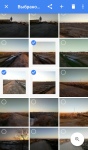
چگونه می توان صفحه نمایش صفحه را در رایانه ویندوز 7 ، 8 ، 10 ، XP ساخت؟ چگونه می توان تصویر صفحه و قسمت های صفحه را در رایانه ویندوز 7 ، 8 ، 10 ، XP تهیه کرد؟
در این مقاله نحوه ساخت تصاویر در رایانه توضیح داده شده است.
جهت یابی
بسیاری از تازه واردان علاقه مند به نحوه ساخت تصاویر از صفحه روی رایانه هنگام استفاده از سیستم عامل هستند " ویندوز 7"یا جدید" ویندوز 10"؟ پاسخ این سؤال بسیار ساده است ، زیرا تقریباً برای هر سیستم عامل در رایانه فقط یک کلید وجود دارد که به شما امکان می دهد از صفحه عکس بگیرید.
ساخت خود یک تصویر دشوار نیست ، شما هنوز هم باید آن را ذخیره کنید ، که همچنین نشانگر پیچیدگی زیادی نیست. می توانید تصاویر را در برنامه هایی مانند "ذخیره کنید رنگ" یا " ورد مایکروسافت"و اولین نسخه برای هر نسخه" ویندوز "کاملاً استاندارد است.

نحوه ساخت صفحه نمایش روی یک رایانه ویندوز 7 ، 10 نحوه ساخت صفحه نمایش صفحه و بخشی از صفحه روی یک کامپیوتر
برای ساختن یک صفحه صفحه یا بخشی از صفحه نمایش نیز نیازی به فشار بیش از دو کلید ندارد و اگر از یک برنامه ویژه برای تصاویر استفاده می کنید ، کافی است که ماوس را روی دکمه مربوطه بدون استفاده از صفحه کلید به طور کلی فشار دهید.
بنابراین ، در این بررسی ، ما در مورد نحوه عکس گرفتن از صفحه در رایانه در حال اجرا صحبت خواهیم کرد " ویندوز 7/8/10».
چگونه می توان با استفاده از صفحه کلید ، یک تصویر از صفحه را روی رایانه گرفت؟
همان کلید با کمک اینکه تصاویر صفحه نمایش کلید هستند - " PRNT SCEEN"(در برخی از صفحه کلیدها -" " prnt sc"). در بالای صفحه کلید در سمت راست کلید قرار دارد f12همانطور که در تصویر نشان داده شده است:
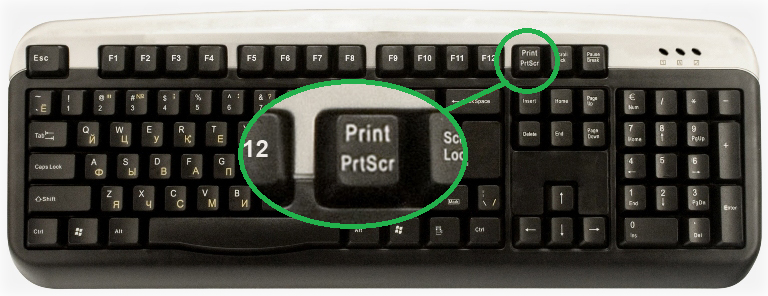
با کلیک بر روی این کلید ، از صفحه نمایش عکس می گیرید (برای هر نسخه از ویندوز عمل می کند) و آن را در کلیپ بورد نگه دارید. مثل این است که شما متن را انتخاب کرده و با فشار دادن ماوس آن را ذخیره کنید - متن نیز در بافر مبادله ذخیره می شود. باقی مانده است که او را در جایی وارد کنید. بنابراین ما فقط باید تصویر حفظ شده را در ویرایشگر تصویر مربوطه وارد کنیم.
علاوه بر این ، هنوز ترکیبی وجود دارد " صفحه alt+prnt"، با کمک آن که ما در حال حاضر به طور خاص پنجره را ذخیره می کنیم ، تصویری که می خواهیم بسازیم.
می توانید تصویر را در برنامه وارد کنید " رنگ"، که تقریباً در همه نسخه ها موجود است" پنجره ها"، شامل" XP" برای این:
- رفتن به " شروع"در نوار ابزار (در قسمت پایین سمت چپ دسک تاپ) ، سپس کلمه را وارد کنید" رنگ"و برنامه مربوطه را در لیست پیدا کنید (در آینده می توانید به سادگی برچسب برنامه را از بین ببرید" رنگ»به دسک تاپ تا هر بار به دنبال او نباشید).
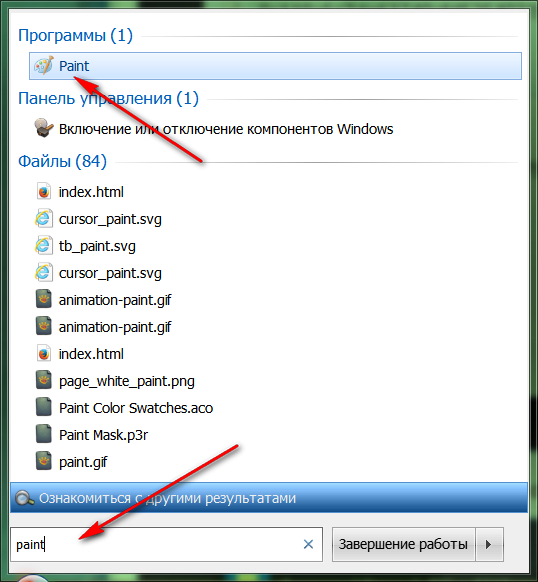
نحوه ساخت صفحه نمایش روی یک رایانه ویندوز 7 ، 10 نحوه ساخت صفحه نمایش صفحه و بخشی از صفحه روی یک کامپیوتر
- بعد از اینکه ویرایشگر را اجرا کردیم " رنگ"، در سمت چپ قسمت بالای پنجره آن ، روی" کلیک کنید " درج کردن».
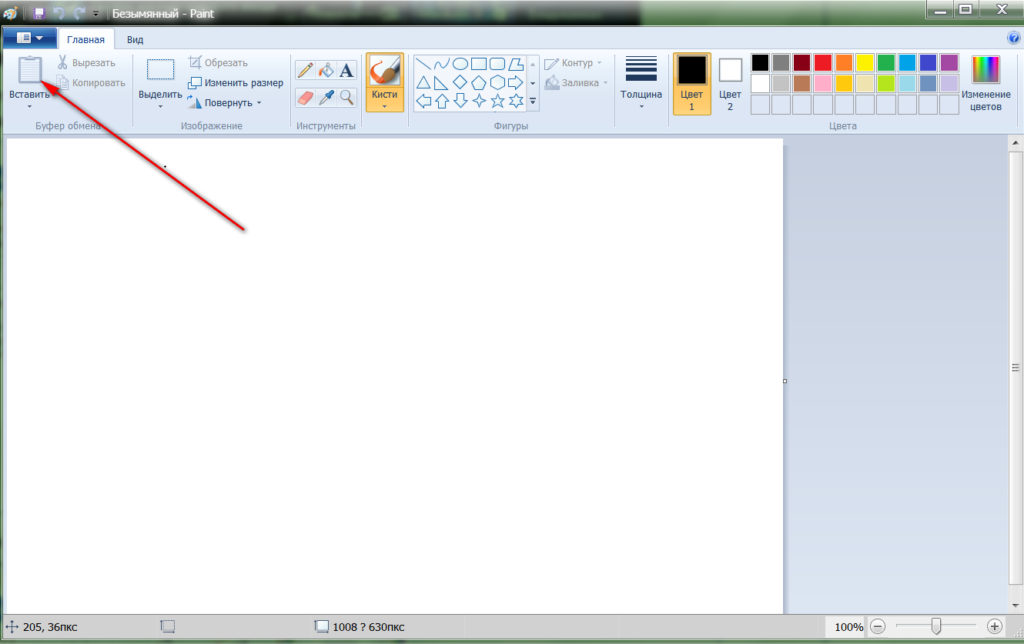
نحوه ساخت صفحه نمایش روی یک رایانه ویندوز 7 ، 10 نحوه ساخت صفحه نمایش صفحه و بخشی از صفحه روی یک کامپیوتر
- اکنون تصویری که ذخیره کرده ایم در ویرایشگر تصویر ما نمایش داده می شود

نحوه ساخت صفحه نمایش روی یک رایانه ویندوز 7 ، 10 نحوه ساخت صفحه نمایش صفحه و بخشی از صفحه روی یک کامپیوتر
- در مرحله بعد ، پرونده کوچک باقی مانده است - برای ذخیره تصویر ما در رایانه. رفتن به " فایل"، مطبوعات " ذخیره به عنوان"و قالب تصویر را انتخاب کنید (برای مثال ،" jpeg»).
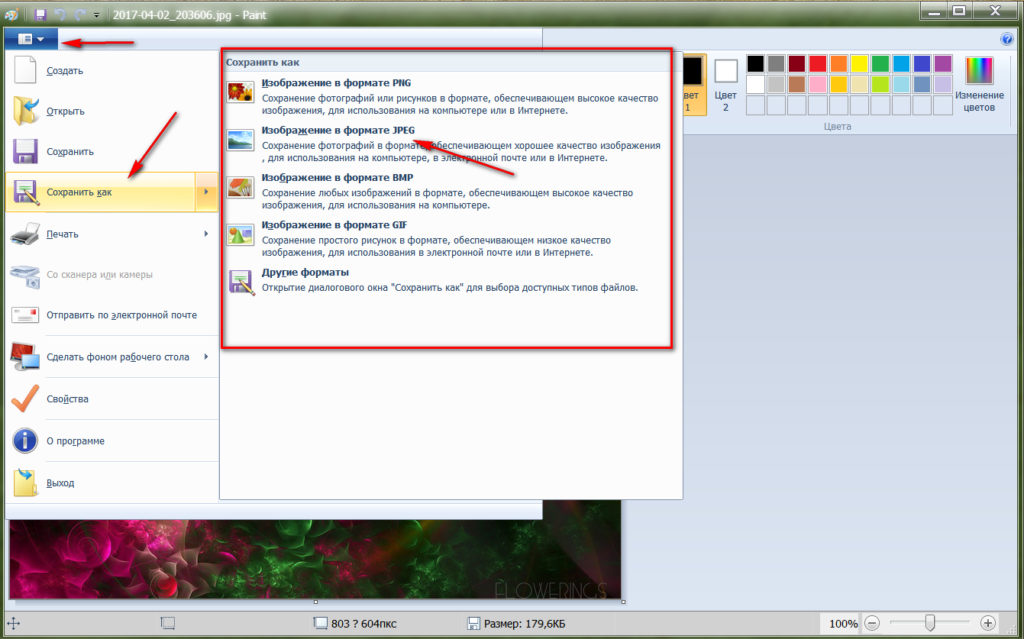
نحوه ساخت صفحه نمایش روی یک رایانه ویندوز 7 ، 10 نحوه ساخت صفحه نمایش صفحه و بخشی از صفحه روی یک کامپیوتر
این همه است تصویر را در یک مکان مناسب برای خود ذخیره کنید.
مزیت این روش این است که با کمک آن می توانید از هر دو دسک تاپ عکس بگیرید و ویدئویی که تماشا می کنید ، و حتی بازی هایی که در حال حاضر بازی می کنید. فقط روی "کلیک کنید" صفحه نمایش"، با فشار دادن کلیدها ، بازی (هنگام تماشای یک فیلم ، مکث را فشار دهید) را بپیچانید" برگه alt+"و سپس مطابق دستورالعمل های فوق عمل کنید.
چگونه می توان بدون کمک صفحه کلید ، یک تصویر از صفحه را گرفت؟
حال بیایید در مورد چگونگی ساخت تصاویر بدون صفحه کلید صحبت کنیم. در این حالت ، یک روش استاندارد وجود دارد - با استفاده از برنامه پیش فرض " قیچی"، که در نسخه های هفتم ، هشتم و دهم ویندوز موجود است. برای استفاده از آن ، شما نیاز دارید:
- به "دوباره" بروید شروع"و از طریق موتور جستجو برای یافتن برنامه" قیچی"، و همچنین ما به دنبال ویرایشگر قبلی بودیم" رنگ" ما راه اندازی می کنیم " قیچی».
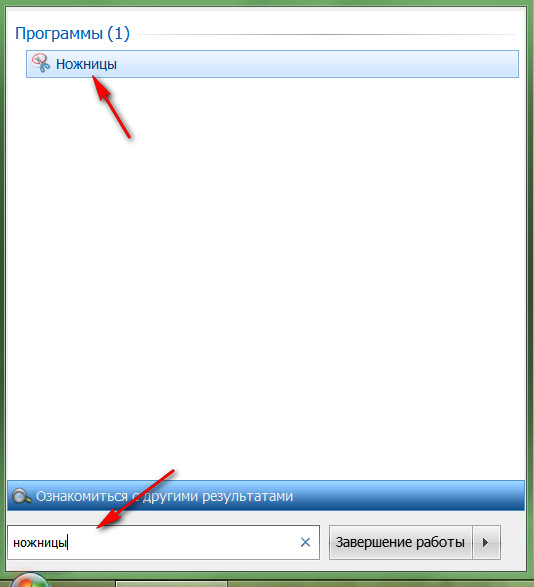
نحوه ساخت صفحه نمایش روی یک رایانه ویندوز 7 ، 10 نحوه ساخت صفحه نمایش صفحه و بخشی از صفحه روی یک کامپیوتر
- بعد ، در برنامه باز ، روی "کلیک کنید" ايجاد كردن"و صفحه هایی را که می خواهید عکاسی کنید انتخاب کنید.
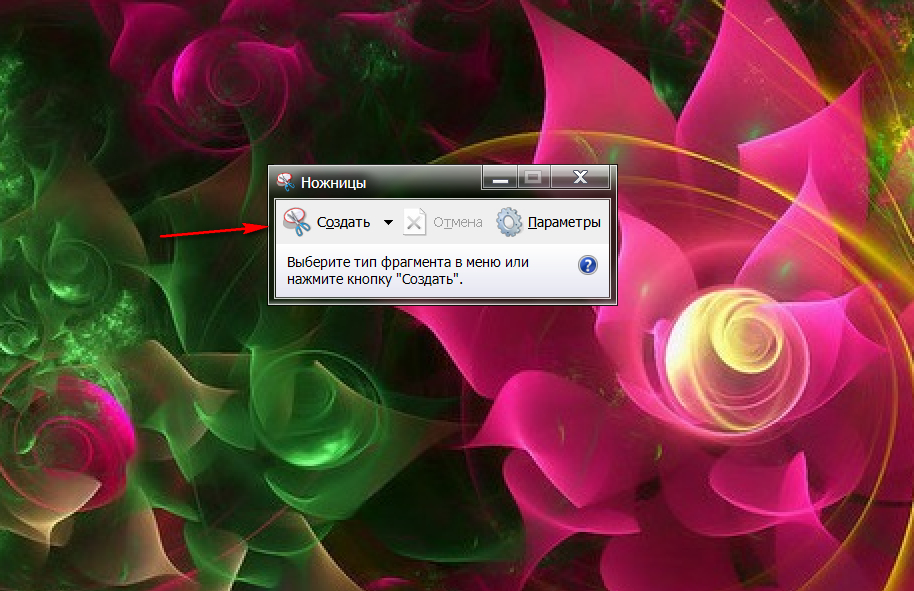
نحوه ساخت صفحه نمایش روی یک رایانه ویندوز 7 ، 10 نحوه ساخت صفحه نمایش صفحه و بخشی از صفحه روی یک کامپیوتر
- پس از آن ، یک پنجره جدید با یک تصویر ساخته شده باز خواهد شد. همانطور که در تصویر نشان داده شده است ، آن را با فشار دادن نماد مربوطه ذخیره کنید.
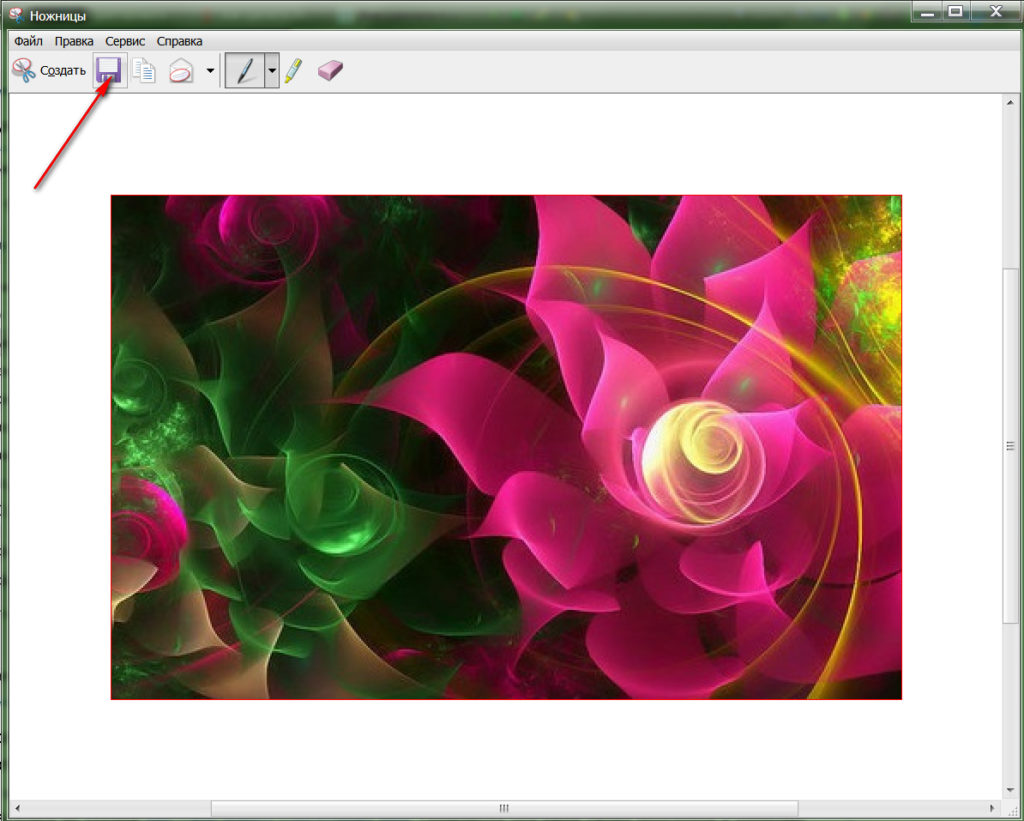
نحوه ساخت صفحه نمایش روی یک رایانه ویندوز 7 ، 10 نحوه ساخت صفحه نمایش صفحه و بخشی از صفحه روی یک کامپیوتر
- اکنون فقط تصویر را در مکان لازم برای شما در رایانه ذخیره کنید ، همچنین قالب را انتخاب کنید
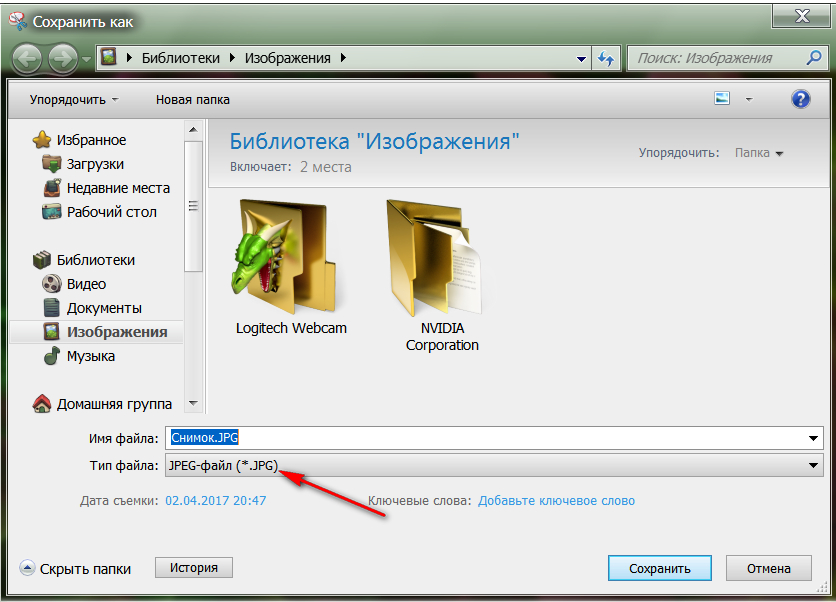
نحوه ساخت صفحه نمایش روی یک رایانه ویندوز 7 ، 10 نحوه ساخت صفحه نمایش صفحه و بخشی از صفحه روی یک کامپیوتر
چگونه می توان با استفاده از برنامه های شخص سوم ، یک تصویر از صفحه را روی رایانه ساخت؟
ما در حال حاضر می دانیم که چگونه می توان از صفحه کلید و همچنین با استفاده از برنامه های استاندارد ، یک تصویر از صفحه را بر روی یک کامپیوتر تهیه کرد. علاوه بر این ، روش های دیگری نیز وجود دارد. به عنوان مثال ، استفاده از برنامه های حزبی سوم که به طور خاص برای عکس های صفحه نمایش داده می شود. چنین برنامه های زیادی وجود دارد ، بنابراین ما به سادگی نمی توانیم همه آنها را توصیف کنیم.
اما برای یک مثال واضح ، ما شما را حداقل با یکی از آنها آشنا خواهیم کرد. این برنامه " لایت عکس" این برنامه بسیار راحت است ، می توانید آن را از این کار بارگیری کنید ارتباط دادن.
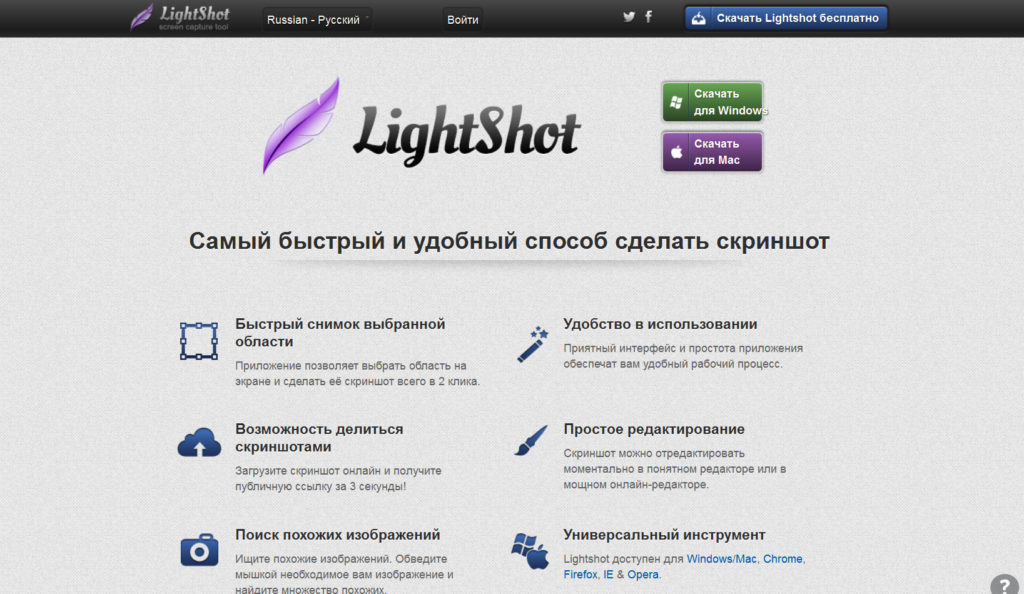
نحوه ساخت صفحه نمایش روی یک رایانه ویندوز 7 ، 10 نحوه ساخت صفحه نمایش صفحه و بخشی از صفحه روی یک کامپیوتر
بعد از نصب " لایت عکس"، او در نوار وظیفه ظاهر می شود.
تشخیص تنظیمات برنامه دشوار نیست. می توانید از کل صفحه ، تصاویر بخشی از صفحه یا کل صفحه عکس بگیرید. می توانید کیفیت و قالب تصاویر را انتخاب کنید ، متن ها را تایپ کنید ، پیکان را در تصویر علامت گذاری کنید و غیره.
